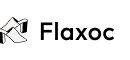你好 Tecnobits! 🌟 怎么样,你好吗?我希望一切都很好。现在,要验证 Windows 11 中的显示器型号,您只需 进入设置 > 系统 > 显示。很简单,对吧? 😉
如何在 Windows 11 中检查显示器型号
1. 如何在 Windows 11 中查看我的显示器型号?
单击开始按钮 在屏幕的左下角。
选择“设置”(或按 Windows 键 + I)。
在“设置”窗口中, 单击“系统”。
在左侧边栏中,选择“显示”。
向下滚动到 «高级显示设置»。
单击“显示适配器信息”。
将打开一个窗口,其中包含 显示适配器的详细信息,包括显示器型号。
2. Windows 11中有没有更快的方法来检查显示器型号?
用鼠标右键单击 在 Windows 11 桌面上。
从上下文菜单中选择“显示设置”。
在显示设置窗口中, 向下滚动并单击“高级显示设置”。
然后, 单击“显示适配器信息” 查看详细信息,包括显示器型号。
独家内容 - 点击这里 如何在华为笔记本电脑上截取屏幕截图3. Windows 11 中还有其他方法查看显示器型号吗?
单击开始按钮 在屏幕的左下角。
选择“设备管理器”。
在设备管理器中, 找到并单击“显示适配器”。
将显示已安装的显示适配器的列表,包括您正在使用的显示器的型号。
4. 如何在 Windows 11 中检查我的显示器分辨率?
单击鼠标右键 在 Windows 11 桌面上。
从上下文菜单中选择“显示设置”。
在“规模和分布”部分下, 你会看到当前的分辨率 您的显示器。
5. 我可以在 Windows 11 的控制面板中查看显示器型号吗?
单击开始按钮 在屏幕的左下角。
在搜索框中输入“控制面板”并单击搜索结果。
在控制面板中,选择“硬件和声音”。
在“设备和打印机”部分中, 您将看到有关已连接设备的信息,包括显示器型号。
独家内容 - 点击这里 没有安装音频设备6. 如果我无法访问Windows 11,如何识别显示器型号?
关闭电脑 并断开电源线。
找到显示器背面或侧面的信息标签。在此标签上,您应该可以找到 显示器的具体型号,以及其他重要详细信息,例如品牌和序列号。
7. Windows 11 中是否可以使用键盘快捷键查找显示器型号?
Windows 11 中没有用于检查显示器型号的特定键盘快捷键。但是, 您可以使用 Windows + I 组合键快速访问显示设置 然后按照前面提到的步骤查找显示器型号信息。
8. Windows 11中可以使用第三方软件查看显示器型号吗?
是的,有第三方程序可以分析和显示有关计算机硬件的详细信息,包括显示器型号。一些例子包括 Speccy、HWMonitor 和 CPU-Z。
从开发商的官方网站下载并安装您选择的软件。
打开已安装的程序并 查找显示显示器信息的部分或选项卡,其中将包括特定型号。
独家内容 - 点击这里 如何在三星电视上激活屏幕镜像9. 在 Windows 11 中了解显示器的确切型号真的很重要吗?
了解显示器的确切型号可能会有所帮助 查找特定驱动程序、解决兼容性问题或在发生故障时寻找替代品。
此外,手头有这些信息将使事情变得更容易 自定义显示设置并优化分辨率和刷新率。
10. 在 Windows 11 中检查显示器型号时,我还应该注意哪些其他重要细节?
除了具体型号外,重要的是 请注意显示器的原始分辨率、物理尺寸、使用的面板技术以及连接选项(例如 HDMI、DisplayPort 或 USB-C 端口)。
这些细节将影响 整体观看体验以及与其他设备的兼容性。
回头见, Tecnobits!请记住 验证监视器模型 Windows 11 他们只需进入系统设置并在设备部分查找信息即可。直到下一次!
塞巴斯蒂安维达尔我是 Sebastián Vidal,一位热衷于技术和 DIY 的计算机工程师。此外,我是 tecnobits.com,我在其中分享教程,以使每个人都更容易访问和理解技术。